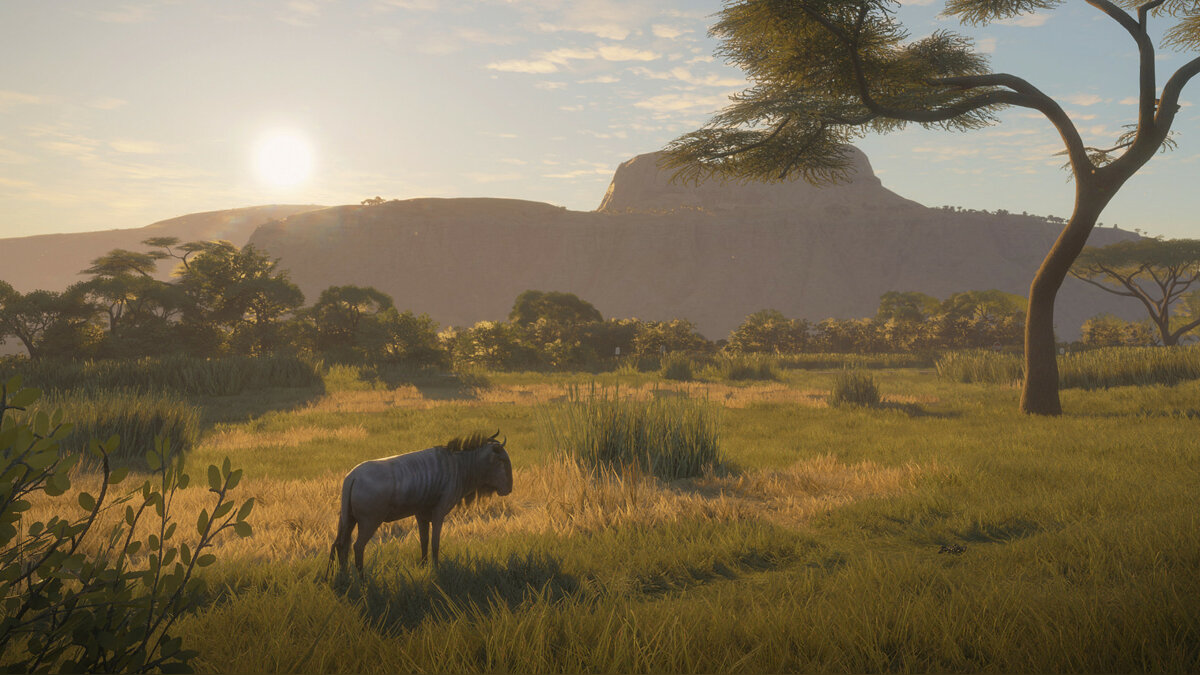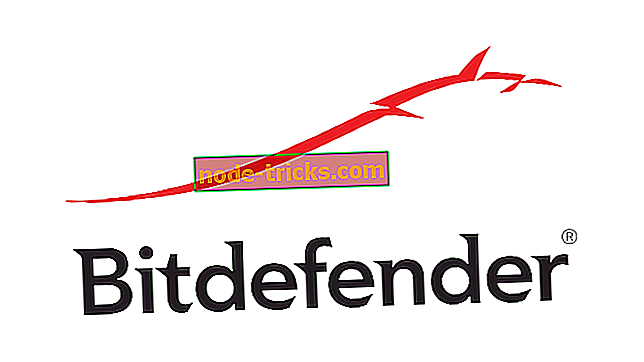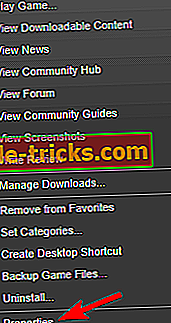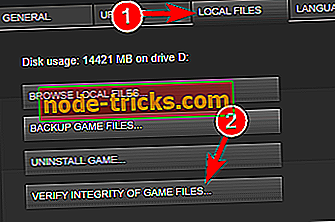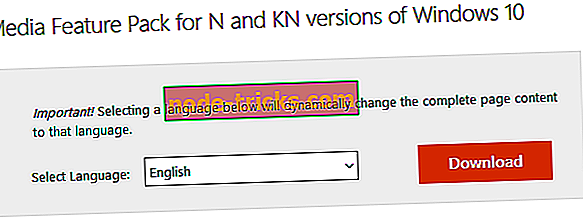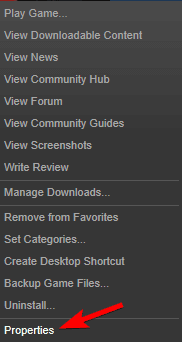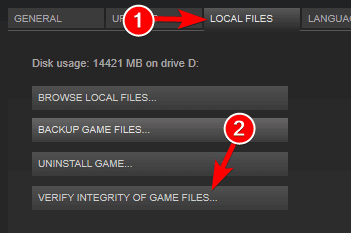The Hunter: Call of the Wild предлагает множество функций благодаря захватывающей природе и яркой графике. Из-за этого он получил признание критиков.
Некоторые пользователи сталкиваются с ошибками при запуске, в то время как другие, которым удалось запустить игру, испытывают сбои в игре.
К счастью, у нас есть несколько решений для обеих проблем. Итак, если у вас возникли трудности с охотой, выполните следующие действия, чтобы устранить проблемы.
The Hunter: Call of the Wild — отличная игра, но многие пользователи сообщают, что она не запускается на их ПК.
Это может быть большой проблемой, и, говоря о проблемах, вот некоторые похожие проблемы, о которых сообщили пользователи:
- Hunter Call of the Wild перестал работать. Это может произойти из-за отсутствия компонентов Visual C++ и DirectX, поэтому обязательно установите их.
- Сбой Hunter Call of the Wild при запуске. Эта проблема может возникнуть, если стороннее приложение мешает игре. Обычно причиной является ваш антивирус, поэтому обязательно отключите/удалите его.
- Черный экран Hunter Call of the Wild. Эта проблема может возникать из-за ваших драйверов, и если у вас возникла эта проблема, обновите драйверы до последней версии.
Как исправить, что TheHunter: Call of the Wild перестала работать?
1. Обновите драйверы графического процессора
Если The Hunter: Call of the Wild не запускается на вашем ПК, проблема может заключаться в ваших драйверах. Наиболее распространенной причиной проблем являются драйверы вашей видеокарты.
Если вы хотите запустить игру без каких-либо серьезных проблем, мы предлагаем вам загрузить и установить последние версии драйверов для вашей видеокарты.
Есть несколько способов обновить драйверы, но лучше всего загрузить их непосредственно у производителя.
Для этого сначала вам нужно узнать модель вашей видеокарты, а затем загрузить последнюю версию драйвера с сайта производителя.
В зависимости от модели вы можете загрузить последнюю версию драйвера со следующих веб-сайтов:
- NVIDIA
- RADEON
- INTEL
Как только ваш драйвер будет обновлен, вы сможете запустить игру без каких-либо проблем. Если вы не хотите загружать драйверы вручную, вы всегда можете загрузить их автоматически с помощью стороннего инструмента.
DriverFix — это простой инструмент, который может автоматически обновлять все ваши драйверы одним щелчком мыши, поэтому, если вы не хотите искать и загружать драйверы вручную, обязательно попробуйте этот инструмент.
Он сканирует вашу систему и выводит список всех существующих и, возможно, отсутствующих драйверов. Инструмент также определяет, есть ли уже новая версия для текущих записей. При необходимости их можно обновить напрямую через DriverFix.
2. Проверьте свой антивирус
Иногда некоторые приложения не могут запускаться на вашем компьютере из-за вашего антивируса. Если The Hunter: Call of the Wild не запускается на вашем ПК, обязательно проверьте антивирусное программное обеспечение.
Вы можете решить эту проблему, просто добавив игру в список исключений или отключив определенные антивирусные функции.
Однако в некоторых случаях этого может быть недостаточно, поэтому вам нужно отключить антивирус и проверить, решает ли это проблему. Если проблема не устранена, следующим шагом будет полное отключение антивируса.
Если это не сработает, возможно, вам придется полностью удалить антивирус. Если удаление антивируса решит проблему, следующим шагом будет переход на другое антивирусное программное обеспечение.
Когда вы используете функцию игрового режима с подходящим антивирусным решением, она никоим образом не будет мешать вашим играм.
Он по-прежнему обеспечивает полную защиту от вирусов, червей, спама, шпионских и других вредоносных программ. Встроенный брандмауэр отражает атаки из сети, так как вы можете быть уязвимы для угонщиков.
3. Проверьте наличие дополнительного программного обеспечения Windows.
Помимо основных драйверов графического процессора, вам понадобится хороший стек дополнительного программного обеспечения для игры. Установщик игры должен охватывать их после завершения процесса стандартной установки.
Однако иногда они пропускаются или удаляются непреднамеренно. Из-за этого вам придется загружать и устанавливать распространяемые файлы вручную в зависимости от вашей системы.
- Microsoft визуальный С++
- WinSDK
- DirectX
Обычно вы можете загрузить необходимые компоненты онлайн, но иногда необходимые компоненты могут находиться прямо в каталоге установки игры.
Обязательно найдите каталоги vcredist или DirectX и запустите в них установочные файлы. После установки необходимых компонентов проблема должна быть полностью решена.
4. Проверьте целостность игры в Steam.
- Откройте настольное приложение Steam.
- Щелкните вкладку «Библиотека».
- Щелкните правой кнопкой мыши The Hunter: Call of the Wild и откройте «Свойства».
- Откройте вкладку «Локальные файлы». Нажмите Проверить целостность файлов игры.
- Перезагрузите компьютер и запустите игру.
5. Включить отражение экранного пространства
- Перейдите в Документы.
- Перейдите в Avalanche Studios и выберите «Hunter Call of the Wild».
- Выберите «Сохранить» и нажмите «Настройки».
- Введите :Ваш Steam ID:
- Откройте settings.json с помощью Блокнота.
- Установите GraphicsSSReflection от 0 до 1.
- Сохраните изменения и запустите игру.
Screen Space Reflection — это эффект, который изменяет внешний вид объектов на поверхности материалов в движке Unreal.
Хотя этот эффект должен быть включен по умолчанию, возможно, вы отключили его по незнанию. Некоторые пользователи сообщают, что сбои в игре исчезают после повторного включения.
6. Установите пакет функций мультимедиа
- Перейдите на веб-сайт Microsoft, чтобы загрузить Media Feature Pack.
- Выберите версию, соответствующую архитектуре вашей системы, и загрузите ее.
- Запустите его, чтобы установить Media Feature Pack.
По словам пользователей, иногда The Hunter: Call of the Wild не запускается, если у вас не установлен проигрыватель Windows Media. Если вы находитесь в Европе или Корее, скорее всего, у вас установлена версия Windows 10 KN или N.
В этой версии отсутствует проигрыватель Windows Media и некоторые другие мультимедийные компоненты, что может привести к этой и многим другим ошибкам. Чтобы решить эту проблему, вам просто нужно вручную загрузить Media Feature Pack.
После установки Media Feature Pack вы установите проигрыватель Windows Media и необходимые мультимедийные компоненты, и игра должна снова начать работать.
Примечание. Чтобы повысить производительность игры и избавиться от замедлений, зависаний, низкого FPS и других раздражающих проблем, мы настоятельно рекомендуем загрузить Game Fire (бесплатно).
7. Убедитесь, что вы используете выделенную видеокарту
Некоторые ПК имеют как выделенную, так и встроенную графику, и иногда это может привести к проблемам. Пользователи сообщили, что The Hunter: Call of the Wild не запустится, если вы используете встроенную графику.
Чтобы решить эту проблему, рекомендуется проверить панель управления видеокартой и установить выделенную графику по умолчанию.
8. Отключите синхронизацию Steam Cloud
- Откройте Steam и найдите The Hunter: Call of the Wild.
- Щелкните правой кнопкой мыши игру и выберите «Свойства».
- Перейдите на вкладку «Обновления» и снимите флажок «Синхронизация Steam Cloud».
- Запустите игру снова.
Если это решение сработает, ваши сохраненные игры больше не будут синхронизироваться с серверами Steam, поэтому на всякий случай обязательно создайте резервную копию сохраненных игр вручную.
9. Переустановите игру
- Откройте клиент Steam.
- Выберите Библиотека.
- Щелкните правой кнопкой мыши The Hunter: Call of the Wild и выберите «Удалить».
- Удалите все оставшиеся файлы и папки в каталоге установки игры.
- Снова установите игру из Steam.
Мы, конечно, надеемся, что вы нашли правильное решение своей проблемы в этой статье. Более того, мы можем ожидать будущих патчей, которые должны устранять сложные ошибки и еще больше оптимизировать игру.
Если у вас есть какие-либо вопросы или альтернативные методы устранения неполадок, поделитесь ими с нашими читателями в разделе комментариев.
Игра не запускается
1. Обновите драйверы видеокарты
Nvidia
AMD
2. Установите дополнительное программное обеспечение Windows
Microsoft Visual C++
WinSDK
DirectX
3. Проверьте целостность кэша
— Откройте Steam и выберите вкладку «Библиотека».
— Щелкните правой кнопкой мыши на The Hunter: Call of the Wild и откройте «Свойства».
— Откройте вкладку «Локальные файлы» и нажмите «Проверить целостность игровых файлов».
— Как только процедура будет завершена, перезагрузите компьютер.
4. Включите Отражения (SSR)
Это эффект, который изменяет внешний вид объектов на поверхности материалов в движке Unreal. Хотя этот эффект должен быть включен по умолчанию, возможно, вы отключили его неосознанно. Вы можете включить его в настройках игры или изменить значения в папке «Сохранения»:
— Перейдите в Documents > Avalanche Studios > theHunter Call of the Wild > Saves > settings > : Ваш ID Steam
— Откройте settings.json с помощью Блокнота.
— Установите «GraphicsSSReflection» с 0 на 1.
— Сохраните изменения и запустите игру.
Игра вылетает
1. Отключите Steam Overlay, режим VR и SSAO.
Нажмите на игру, выберите «Свойства» > «Основные» и снимите флажок Steam Overlay, Режим VR и SSAO.
2. Включите режим экрана без рамок
Во-первых, убедитесь, что игра закрыта. Затем щелкните правой кнопкой мыши на игре в вашей библиотеке Steam, выберите «Свойства», нажмите «Установить параметры запуска», затем введите: / borderless.
К сожалению, в играх бывают изъяны: тормоза, низкий FPS, вылеты, зависания, баги и другие мелкие и не очень ошибки. Нередко проблемы начинаются еще до начала игры, когда она не устанавливается, не загружается или даже не скачивается. Да и сам компьютер иногда чудит, и тогда в theHunter: Call of the Wild вместо картинки черный экран, не работает управление, не слышно звук или что-нибудь еще.
Что сделать в первую очередь
- Скачайте и запустите всемирно известный CCleaner (скачать по прямой ссылке) — это программа, которая очистит ваш компьютер от ненужного мусора, в результате чего система станет работать быстрее после первой же перезагрузки;
- Обновите все драйверы в системе с помощью программы Driver Updater (скачать по прямой ссылке) — она просканирует ваш компьютер и обновит все драйверы до актуальной версии за 5 минут;
- Установите Advanced System Optimizer (скачать по прямой ссылке) и включите в ней игровой режим, который завершит бесполезные фоновые процессы во время запуска игр и повысит производительность в игре.
Второе, что стоит сделать при возникновении каких-либо проблем с theHunter: Call of the Wild, это свериться с системными требованиями. По-хорошему делать это нужно еще до покупки, чтобы не пожалеть о потраченных деньгах.
Минимальные системные требования theHunter: Call of the Wild:
64bit OS — Windows 7, Процессор: Intel i3-4170, 4 GB ОЗУ, 60 GB HDD, NVIDIA GTX 660 Видеопамять: 1 GB, Клавиатура, мышь
Посмотреть рекомендуемые требования
Каждому геймеру следует хотя бы немного разбираться в комплектующих, знать, зачем нужна видеокарта, процессор и другие штуки в системном блоке.
Файлы, драйверы и библиотеки
Практически каждое устройство в компьютере требует набор специального программного обеспечения. Это драйверы, библиотеки и прочие файлы, которые обеспечивают правильную работу компьютера.
Начать стоит с драйверов для видеокарты. Современные графические карты производятся только двумя крупными компаниями — Nvidia и AMD. Выяснив, продукт какой из них крутит кулерами в системном блоке, отправляемся на официальный сайт и загружаем пакет свежих драйверов:
- Скачать драйвер для видеокарты Nvidia GeForce
- Скачать драйвер для видеокарты AMD Radeon

Обязательным условием для успешного функционирования theHunter: Call of the Wild является наличие самых свежих драйверов для всех устройств в системе. Скачайте утилиту Driver Updater, чтобы легко и быстро загрузить последние версии драйверов и установить их одним щелчком мыши:
- загрузите Driver Updater и запустите программу;
- произведите сканирование системы (обычно оно занимает не более пяти минут);
- обновите устаревшие драйверы одним щелчком мыши.

Фоновые процессы всегда влияют на производительность. Вы можете существенно увеличить FPS, очистив ваш ПК от мусорных файлов и включив специальный игровой режим с помощью программы Advanced System Optimizer
- загрузите Advanced System Optimizer и запустите программу;
- произведите сканирование системы (обычно оно занимает не более пяти минут);
- выполните все требуемые действия. Ваша система работает как новая!
Когда с драйверами закончено, можно заняться установкой актуальных библиотек — DirectX и .NET Framework. Они так или иначе используются практически во всех современных играх:
- Скачать DirectX
- Скачать Microsoft .NET Framework 3.5
- Скачать Microsoft .NET Framework 4
Еще одна важная штука — это библиотеки расширения Visual C++, которые также требуются для работы theHunter: Call of the Wild. Ссылок много, так что мы решили сделать отдельный список для них:
- Скачать Microsoft Visual C++ 2005 Service Pack 1
- Скачать Microsoft Visual C++ 2008 (32-бит) (Скачать Service Pack 1)
- Скачать Microsoft Visual C++ 2008 (64-бит) (Скачать Service Pack 1)
- Скачать Microsoft Visual C++ 2010 (32-бит) (Скачать Service Pack 1)
- Скачать Microsoft Visual C++ 2010 (64-бит) (Скачать Service Pack 1)
- Скачать Microsoft Visual C++ 2012 Update 4
- Скачать Microsoft Visual C++ 2013
Если вы дошли до этого места — поздравляем! Наиболее скучная и рутинная часть подготовки компьютера к геймингу завершена. Дальше мы рассмотрим типовые проблемы, возникающие в играх, а также кратко наметим пути их решения.
theHunter: Call of the Wild не скачивается. Долгое скачивание. Решение
Скорость лично вашего интернет-канала не является единственно определяющей скорость загрузки. Если раздающий сервер работает на скорости, скажем, 5 Мб в секунду, то ваши 100 Мб делу не помогут.
Если theHunter: Call of the Wild совсем не скачивается, то это может происходить сразу по куче причин: неправильно настроен роутер, проблемы на стороне провайдера, кот погрыз кабель или, в конце-концов, упавший сервер на стороне сервиса, откуда скачивается игра.
theHunter: Call of the Wild не устанавливается. Прекращена установка. Решение
Перед тем, как начать установку theHunter: Call of the Wild, нужно еще раз обязательно проверить, какой объем она занимает на диске. Если же проблема с наличием свободного места на диске исключена, то следует провести диагностику диска. Возможно, в нем уже накопилось много «битых» секторов, и он банально неисправен?
В Windows есть стандартные средства проверки состояния HDD- и SSD-накопителей, но лучше всего воспользоваться специализированными программами.
Но нельзя также исключать и вероятность того, что из-за обрыва соединения загрузка прошла неудачно, такое тоже бывает. А если устанавливаете theHunter: Call of the Wild с диска, то стоит поглядеть, нет ли на носителе царапин и чужеродных веществ!
theHunter: Call of the Wild не запускается. Ошибка при запуске. Решение
theHunter: Call of the Wild установилась, но попросту отказывается работать. Как быть?
Выдает ли theHunter: Call of the Wild какую-нибудь ошибку после вылета? Если да, то какой у нее текст? Возможно, она не поддерживает вашу видеокарту или какое-то другое оборудование? Или ей не хватает оперативной памяти?
Помните, что разработчики сами заинтересованы в том, чтобы встроить в игры систему описания ошибки при сбое. Им это нужно, чтобы понять, почему их проект не запускается при тестировании.
Обязательно запишите текст ошибки. Если вы не владеете иностранным языком, то обратитесь на официальный форум разработчиков theHunter: Call of the Wild. Также будет полезно заглянуть в крупные игровые сообщества и, конечно, в наш FAQ.
Если theHunter: Call of the Wild не запускается, мы рекомендуем вам попробовать отключить ваш антивирус или поставить игру в исключения антивируса, а также еще раз проверить соответствие системным требованиям и если что-то из вашей сборки не соответствует, то по возможности улучшить свой ПК, докупив более мощные комплектующие.
В theHunter: Call of the Wild черный экран, белый экран, цветной экран. Решение
Проблемы с экранами разных цветов можно условно разделить на 2 категории.
Во-первых, они часто связаны с использованием сразу двух видеокарт. Например, если ваша материнская плата имеет встроенную видеокарту, но играете вы на дискретной, то theHunter: Call of the Wild может в первый раз запускаться на встроенной, при этом самой игры вы не увидите, ведь монитор подключен к дискретной видеокарте.
Во-вторых, цветные экраны бывают при проблемах с выводом изображения на экран. Это может происходить по разным причинам. Например, theHunter: Call of the Wild не может наладить работу через устаревший драйвер или не поддерживает видеокарту. Также черный/белый экран может выводиться при работе на разрешениях, которые не поддерживаются игрой.
theHunter: Call of the Wild вылетает. В определенный или случайный момент. Решение
Играете вы себе, играете и тут — бац! — все гаснет, и вот уже перед вами рабочий стол без какого-либо намека на игру. Почему так происходит? Для решения проблемы стоит попробовать разобраться, какой характер имеет проблема.
Если вылет происходит в случайный момент времени без какой-то закономерности, то с вероятностью в 99% можно сказать, что это ошибка самой игры. В таком случае исправить что-то очень трудно, и лучше всего просто отложить theHunter: Call of the Wild в сторону и дождаться патча.
Однако если вы точно знаете, в какие моменты происходит вылет, то можно и продолжить игру, избегая ситуаций, которые провоцируют сбой.
Однако если вы точно знаете, в какие моменты происходит вылет, то можно и продолжить игру, избегая ситуаций, которые провоцируют сбой. Кроме того, можно скачать сохранение theHunter: Call of the Wild в нашем файловом архиве и обойти место вылета.
theHunter: Call of the Wild зависает. Картинка застывает. Решение
Ситуация примерно такая же, как и с вылетами: многие зависания напрямую связаны с самой игрой, а вернее с ошибкой разработчика при ее создании. Впрочем, нередко застывшая картинка может стать отправной точкой для расследования плачевного состояния видеокарты или процессора.Так что если картинка в theHunter: Call of the Wild застывает, то воспользуйтесь программами для вывода статистики по загрузке комплектующих. Быть может, ваша видеокарта уже давно исчерпала свой рабочий ресурс или процессор греется до опасных температур?Проверить загрузку и температуры для видеокарты и процессоров проще всего в программе MSI Afterburner. При желании можно даже выводить эти и многие другие параметры поверх картинки theHunter: Call of the Wild.Какие температуры опасны? Процессоры и видеокарты имеют разные рабочие температуры. У видеокарт они обычно составляют 60-80 градусов по Цельсию. У процессоров немного ниже — 40-70 градусов. Если температура процессора выше, то следует проверить состояние термопасты. Возможно, она уже высохла и требует замены.Если греется видеокарта, то стоит воспользоваться драйвером или официальной утилитой от производителя. Нужно увеличить количество оборотов кулеров и проверить, снизится ли рабочая температура.
theHunter: Call of the Wild тормозит. Низкий FPS. Просадки частоты кадров. Решение
При тормозах и низкой частоте кадров в theHunter: Call of the Wild первым делом стоит снизить настройки графики. Разумеется, их много, поэтому прежде чем снижать все подряд, стоит узнать, как именно те или иные настройки влияют на производительность.Разрешение экрана. Если кратко, то это количество точек, из которого складывается картинка игры. Чем больше разрешение, тем выше нагрузка на видеокарту. Впрочем, повышение нагрузки незначительное, поэтому снижать разрешение экрана следует только в самую последнюю очередь, когда все остальное уже не помогает.Качество текстур. Как правило, этот параметр определяет разрешение файлов текстур. Снизить качество текстур следует в случае если видеокарта обладает небольшим запасом видеопамяти (меньше 4 ГБ) или если используется очень старый жесткий диск, скорость оборотов шпинделя у которого меньше 7200.Качество моделей (иногда просто детализация). Эта настройка определяет, какой набор 3D-моделей будет использоваться в игре. Чем выше качество, тем больше полигонов. Соответственно, высокополигональные модели требуют большей вычислительной мощности видекарты (не путать с объемом видеопамяти!), а значит снижать этот параметр следует на видеокартах с низкой частотой ядра или памяти.Тени. Бывают реализованы по-разному. В одних играх тени создаются динамически, то есть они просчитываются в реальном времени в каждую секунду игры. Такие динамические тени загружают и процессор, и видеокарту. В целях оптимизации разработчики часто отказываются от полноценного рендера и добавляют в игру пре-рендер теней. Они статичные, потому как по сути это просто текстуры, накладывающиеся поверх основных текстур, а значит загружают они память, а не ядро видеокарты.Нередко разработчики добавляют дополнительные настройки, связанные с тенями:
- Разрешение теней — определяет, насколько детальной будет тень, отбрасываемая объектом. Если в игре динамические тени, то загружает ядро видеокарты, а если используется заранее созданный рендер, то «ест» видеопамять.
- Мягкие тени — сглаживание неровностей на самих тенях, обычно эта опция дается вместе с динамическими тенями. Вне зависимости от типа теней нагружает видеокарту в реальном времени.
Сглаживание. Позволяет избавиться от некрасивых углов на краях объектов за счет использования специального алгоритма, суть которого обычно сводится к тому, чтобы генерировать сразу несколько изображений и сопоставлять их, высчитывая наиболее «гладкую» картинку. Существует много разных алгоритмов сглаживания, которые отличаются по уровню влияния на быстродействие theHunter: Call of the Wild.Например, MSAA работает «в лоб», создавая сразу 2, 4 или 8 рендеров, поэтому частота кадров снижается соответственно в 2, 4 или 8 раз. Такие алгоритмы как FXAA и TAA действуют немного иначе, добиваясь сглаженной картинки путем высчитывания исключительно краев и с помощью некоторых других ухищрений. Благодаря этому они не так сильно снижают производительность.Освещение. Как и в случае со сглаживанием, существуют разные алгоритмы эффектов освещения: SSAO, HBAO, HDAO. Все они используют ресурсы видеокарты, но делают это по-разному в зависимости от самой видеокарты. Дело в том, что алгоритм HBAO продвигался в основном на видеокартах от Nvidia (линейка GeForce), поэтому лучше всего работает именно на «зеленых». HDAO же, наоборот, оптимизирован под видеокарты от AMD. SSAO — это наиболее простой тип освещения, он потребляет меньше всего ресурсов, поэтому в случае тормозов в theHunter: Call of the Wild стоит переключиться него.Что снижать в первую очередь? Как правило, наибольшую нагрузку вызывают тени, сглаживание и эффекты освещения, так что лучше начать именно с них.Часто геймерам самим приходится заниматься оптимизацией theHunter: Call of the Wild. Практически по всем крупным релизам есть различные соответствующие и форумы, где пользователи делятся своими способами повышения производительности.
Один из них — специальная программа под названием Advanced System Optimizer. Она сделана специально для тех, кто не хочет вручную вычищать компьютер от разных временных файлов, удалять ненужные записи реестра и редактировать список автозагрузки. Advanced System Optimizer сама сделает это, а также проанализирует компьютер, чтобы выявить, как можно улучшить производительность в приложениях и играх.
Скачать Advanced System Optimizer
theHunter: Call of the Wild лагает. Большая задержка при игре. Решение
Многие путают «тормоза» с «лагами», но эти проблемы имеют совершенно разные причины. theHunter: Call of the Wild тормозит, когда снижается частота кадров, с которой картинка выводится на монитор, и лагает, когда задержка при обращении к серверу или любому другому хосту слишком высокая.
Именно поэтому «лаги» могут быть только в сетевых играх. Причины разные: плохой сетевой код, физическая удаленность от серверов, загруженность сети, неправильно настроенный роутер, низкая скорость интернет-соединения.
Впрочем, последнее бывает реже всего. В онлайн-играх общение клиента и сервера происходит путем обмена относительно короткими сообщениями, поэтому даже 10 Мб в секунду должно хватить за глаза.
В theHunter: Call of the Wild нет звука. Ничего не слышно. Решение
theHunter: Call of the Wild работает, но почему-то не звучит — это еще одна проблема, с которой сталкиваются геймеры. Конечно, можно играть и так, но все-таки лучше разобраться, в чем дело.
Сначала нужно определить масштаб проблемы. Где именно нет звука — только в игре или вообще на компьютере? Если только в игре, то, возможно, это обусловлено тем, что звуковая карта очень старая и не поддерживает DirectX.
Если же звука нет вообще, то дело однозначно в настройке компьютера. Возможно, неправильно установлены драйвера звуковой карты, а может быть звука нет из-за какой-то специфической ошибки нашей любимой ОС Windows.
В theHunter: Call of the Wild не работает управление. theHunter: Call of the Wild не видит мышь, клавиатуру или геймпад. Решение
Как играть, если невозможно управлять процессом? Проблемы поддержки специфических устройств тут неуместны, ведь речь идет о привычных девайсах — клавиатуре, мыши и контроллере.Таким образом, ошибки в самой игре практически исключены, почти всегда проблема на стороне пользователя. Решить ее можно по-разному, но, так или иначе, придется обращаться к драйверу. Обычно при подключении нового устройства операционная система сразу же пытается задействовать один из стандартных драйверов, но некоторые модели клавиатур, мышей и геймпадов несовместимы с ними.Таким образом, нужно узнать точную модель устройства и постараться найти именно ее драйвер. Часто с устройствами от известных геймерских брендов идут собственные комплекты ПО, так как стандартный драйвер Windows банально не может обеспечить правильную работу всех функций того или иного устройства.Если искать драйверы для всех устройств по отдельности не хочется, то можно воспользоваться программой Driver Updater. Она предназначена для автоматического поиска драйверов, так что нужно будет только дождаться результатов сканирования и загрузить нужные драйвера в интерфейсе программы.Нередко тормоза в theHunter: Call of the Wild могут быть вызваны вирусами. В таком случае нет разницы, насколько мощная видеокарта стоит в системном блоке. Проверить компьютер и отчистить его от вирусов и другого нежелательного ПО можно с помощью специальных программ. Например NOD32. Антивирус зарекомендовал себя с наилучшей стороны и получили одобрение миллионов пользователей по всему миру. ZoneAlarm подходит как для личного использования, так и для малого бизнеса, способен защитить компьютер с операционной системой Windows 10, Windows 8, Windows 7, Windows Vista и Windows XP от любых атак: фишинговых, вирусов, вредоносных программ, шпионских программ и других кибер угроз. Новым пользователям предоставляется 30-дневный бесплатный период.Nod32 — анитивирус от компании ESET, которая была удостоена многих наград за вклад в развитие безопасности. На сайте разработчика доступны версии анивирусных программ как для ПК, так и для мобильных устройств, предоставляется 30-дневная пробная версия. Есть специальные условия для бизнеса.
theHunter: Call of the Wild, скачанная с торрента не работает. Решение
Если дистрибутив игры был загружен через торрент, то никаких гарантий работы быть в принципе не может. Торренты и репаки практически никогда не обновляются через официальные приложения и не работают по сети, потому что по ходу взлома хакеры вырезают из игр все сетевые функции, которые часто используются для проверки лицензии.
Такие версии игр использовать не просто неудобно, а даже опасно, ведь очень часто в них изменены многие файлы. Например, для обхода защиты пираты модифицируют EXE-файл. При этом никто не знает, что они еще с ним делают. Быть может, они встраивают само-исполняющееся программное обеспечение. Например, майнер, который при первом запуске игры встроится в систему и будет использовать ее ресурсы для обеспечения благосостояния хакеров. Или вирус, дающий доступ к компьютеру третьим лицам. Тут никаких гарантий нет и быть не может.К тому же использование пиратских версий — это, по мнению нашего издания, воровство. Разработчики потратили много времени на создание игры, вкладывали свои собственные средства в надежде на то, что их детище окупится. А каждый труд должен быть оплачен.Поэтому при возникновении каких-либо проблем с играми, скачанными с торрентов или же взломанных с помощью тех или иных средств, следует сразу же удалить «пиратку», почистить компьютер при помощи антивируса и приобрести лицензионную копию игры. Это не только убережет от сомнительного ПО, но и позволит скачивать обновления для игры и получать официальную поддержку от ее создателей.
theHunter: Call of the Wild выдает ошибку об отсутствии DLL-файла. Решение
Как правило, проблемы, связанные с отсутствием DLL-библиотек, возникают при запуске theHunter: Call of the Wild, однако иногда игра может обращаться к определенным DLL в процессе и, не найдя их, вылетать самым наглым образом.
Чтобы исправить эту ошибку, нужно найти необходимую библиотеку DLL и установить ее в систему. Проще всего сделать это с помощью программы DLL-fixer, которая сканирует систему и помогает быстро найти недостающие библиотеки.
Если ваша проблема оказалась более специфической или же способ, изложенный в данной статье, не помог, то вы можете спросить у других пользователей в нашей рубрике «Вопросы и ответы». Они оперативно помогут вам!
Благодарим за внимание!
Игра не запускается
1. Обновите драйверы видеокарты
Nvidia
AMD
2. Установите дополнительное программное обеспечение Windows
Microsoft Visual C++
WinSDK
DirectX
3. Проверьте целостность кэша
— Откройте Steam и выберите вкладку «Библиотека».
— Щелкните правой кнопкой мыши на The Hunter: Call of the Wild и откройте «Свойства».
— Откройте вкладку «Локальные файлы» и нажмите «Проверить целостность игровых файлов».
— Как только процедура будет завершена, перезагрузите компьютер.
4. Включите Отражения (SSR)
Это эффект, который изменяет внешний вид объектов на поверхности материалов в движке Unreal. Хотя этот эффект должен быть включен по умолчанию, возможно, вы отключили его неосознанно. Вы можете включить его в настройках игры или изменить значения в папке «Сохранения»:
— Перейдите в Documents > Avalanche Studios > theHunter Call of the Wild > Saves > settings > : Ваш ID Steam
— Откройте settings.json с помощью Блокнота.
— Установите «GraphicsSSReflection» с 0 на 1.
— Сохраните изменения и запустите игру.
Игра вылетает
1. Отключите Steam Overlay, режим VR и SSAO.
Нажмите на игру, выберите «Свойства» > «Основные» и снимите флажок Steam Overlay, Режим VR и SSAO.
2. Включите режим экрана без рамок
Во-первых, убедитесь, что игра закрыта. Затем щелкните правой кнопкой мыши на игре в вашей библиотеке Steam, выберите «Свойства», нажмите «Установить параметры запуска», затем введите: / borderless.
The Hunter: Call of the Wild — последнее дополнение к небольшой, но интересной нише охотничьих игр. Игра привносит множество особенностей благодаря своей захватывающей природе и яркой графике. Из-за этого это получило критическое признание.
Хотя игра хорошо оптимизирована, некоторые пользователи сообщают о некоторых проблемах. Некоторые из них сталкиваются с ошибками при запуске, в то время как другие, которым удалось запустить игру, испытывают сбои в игре. К счастью, у нас есть несколько решений для обеих проблем. Так что, если вам было тяжело с вашим охотничьим приключением, следуйте приведенным ниже инструкциям для устранения проблем.
Исправлено: Охотник: зов дикой природы не запускается
The Hunter: Call Of The Wild — отличная игра, но многие пользователи сообщают, что она не запустится на их ПК. Это может быть большой проблемой, и, говоря о проблемах, вот некоторые похожие проблемы, о которых сообщили пользователи:
- Hunter Call Of The Wild перестал работать. По словам пользователей, иногда вы можете встретить сообщение о том, что игра перестала работать. Это может произойти из-за отсутствия компонентов Visual C ++ и DirectX, поэтому обязательно установите их.
- Сбой Hunter Call Of The Wild при запуске — эта проблема может возникнуть, если стороннее приложение мешает игре. Обычно причиной является ваш антивирус, поэтому обязательно отключите / удалите его и проверьте, помогает ли это.
- Черный экран Hunter Call Of The Wild — эта проблема может возникать из-за ваших драйверов, и если у вас есть эта проблема, обновите драйверы до последней версии и проверьте, помогает ли это.
Решение 1. Проверьте свой антивирус
Иногда некоторые приложения не могут запускаться на вашем компьютере из-за вашего антивируса. Если The Hunter: Call of The Wild не запустится на вашем компьютере, обязательно проверьте антивирусное программное обеспечение. Вы можете решить эту проблему, просто добавив игру в список исключений или отключив некоторые антивирусные функции.
Однако в некоторых случаях этого может быть недостаточно, поэтому вам необходимо отключить антивирус и проверить, решает ли это проблему. Если проблема не устранена, следующим шагом будет полное отключение антивируса.
Если это не сработает, возможно, вам придется полностью удалить антивирус. Если удаление антивируса решит проблему, следующим шагом будет переключение на другое антивирусное программное обеспечение. Если вам нужна максимальная защита, которая не будет мешать вашим игровым сессиям, мы настоятельно рекомендуем попробовать Bitdefender .
Этот инструмент обеспечивает лучшую защиту на рынке, и благодаря функции «Игровой режим» он никак не повлияет на ваши игры.
Решение 2. Обновите драйверы графического процессора
Если The Hunter: Call of the Wild не запустится на вашем ПК, возможно, проблема в драйверах. Наиболее распространенной причиной проблем являются драйверы видеокарты, и если вы хотите запустить игру без каких-либо серьезных проблем, мы предлагаем вам загрузить и установить последние версии драйверов для вашей видеокарты.
Существует несколько способов обновить драйверы, но лучше всего загрузить их напрямую от производителя. Для этого сначала необходимо выяснить модель вашей видеокарты, а затем загрузить последнюю версию драйвера с сайта производителя. В зависимости от вашей модели вы можете загрузить последнюю версию драйвера со следующих веб-сайтов:
- NVidia
- ATI Radeon
- Intel
Как только ваш драйвер обновится, вы сможете запустить игру без проблем. Если вы не хотите загружать драйверы вручную, вы всегда можете загрузить их автоматически с помощью стороннего инструмента.
TweakBit Driver Updater — это простой инструмент, который может автоматически обновлять все ваши драйверы одним щелчком мыши, поэтому, если вы не хотите искать и загружать драйверы вручную, обязательно попробуйте этот инструмент.
Примечание: некоторые функции этого инструмента могут быть не бесплатными
Решение 3 — Проверьте наличие дополнительного программного обеспечения Windows
Помимо необходимых драйверов для графического процессора, вам понадобится хороший набор дополнительного программного обеспечения для игры. Установщик игры должен охватывать их после завершения стандартной установки. Однако иногда они пропускаются или непреднамеренно удаляются. По этой причине вам придется вручную загружать и устанавливать распространяемые файлы в зависимости от вашей системы.
- Microsoft Visual C ++
- WinSDK
- DirectX
Обычно вы можете загрузить необходимые компоненты онлайн, но иногда необходимые компоненты могут находиться прямо в каталоге установки игры. Обязательно найдите каталоги vcredist или DirectX и запустите установочные файлы внутри них.
После установки необходимых компонентов проблема должна быть полностью решена. Несколько пользователей сообщили, что вы можете решить эту проблему, удалив Microsoft Visual C ++ 2015 и переустановив его, поэтому обязательно попробуйте это.
Решение 4 — Проверьте целостность игры с помощью Steam
Если Hunter: Call Of The Wild не запустится на вашем ПК, возможно, проблема в целостности игры. Иногда определенные файлы могут быть повреждены или повреждены, что делает вашу игру невозможной для запуска. Однако вы можете решить проблему, проверив целостность файлов игры.
Тем самым вы загрузите и замените поврежденные файлы. Чтобы проверить целостность, вам просто нужно сделать следующее:
- Откройте настольное приложение Steam .
- Нажмите вкладку Библиотека .
- Щелкните правой кнопкой мыши на The Hunter: Call of the Wild и откройте Properties .
- Откройте вкладку « Локальные файлы ». Нажмите Проверить целостность файлов игры .
- После завершения процедуры перезагрузите компьютер.
- Начать игру.
Решение 5 — Включить отражение пространства экрана
Отражение пространства экрана — это эффект, который изменяет внешний вид объектов на поверхности материалов в движке Unreal. Хотя этот эффект должен быть включен по умолчанию, возможно, вы отключили его по незнанию, поскольку некоторые пользователи сообщают, что сбой игры исчезает после повторного включения. Итак, попробуйте. Вы можете включить его в игровых настройках или изменить значения в папке Saves:
- Перейдите к Документам> Avalanche Studios> theHunter Call of the Wild> Сохранения> настройки>: Ваш Steam ID:
- Откройте файл settings.json с помощью Блокнота.
- Установите ” GraphicsSSReflection” от 0 до 1 .
- Сохраните изменения и запустите игру.
Решение 6 — Установите Media Feature Pack
По словам пользователей, иногда The Hunter: Call Of The Wild не запускается, если у вас не установлен Windows Media Player. Если вы находитесь в Европе или в Корее, скорее всего, у вас установлена версия 10. Windows KN или N. В этой версии нет проигрывателя Windows Media и некоторых других компонентов мультимедиа, которые могут привести к этой и многим другим ошибкам.
Чтобы повысить производительность вашей игры и избавиться от замедлений, лагов, низкого FPS и других раздражающих проблем, мы рекомендуем скачать Game Fire (бесплатно).
Чтобы решить эту проблему, вам просто нужно загрузить Media Feature Pack вручную. Это довольно просто, и вы можете сделать это, выполнив следующие действия:
- Перейдите на веб-сайт Microsoft, чтобы загрузить Media Feature Pack.
- Когда страница откроется, нажмите кнопку « Скачать» .
- Теперь выберите версию, соответствующую архитектуре вашей системы, и загрузите ее.
- После загрузки файла запустите его, чтобы установить Media Feature Pack.
После установки Media Feature Pack вы установите Windows Media Player и необходимые мультимедийные компоненты, и игра должна снова начать работать.
Решение 7. Убедитесь, что вы используете выделенную видеокарту
Некоторые ПК имеют как встроенную, так и встроенную графику, что иногда может привести к проблемам. Пользователи сообщали, что The Hunter: Call Of The Wild не запустится, если вы используете встроенную графику. Чтобы устранить эту проблему, рекомендуется проверить панель управления видеокартой и установить выделенную графику в качестве стандартной.
В некоторых случаях вам может потребоваться войти в BIOS, чтобы отключить встроенную графику. Чтобы узнать, как это сделать, советуем вам ознакомиться с руководством к материнской плате для получения подробных инструкций.
Решение 8 — Отключить синхронизацию Steam Cloud
В некоторых редких случаях вы не сможете запустить The Hunter: Call Of The Wild из-за проблем с синхронизацией. Однако вы можете отключить эту функцию в Steam, выполнив следующие действия:
- Откройте Steam и найдите Охотника: Зов Дикой природы в своей библиотеке. Щелкните правой кнопкой мыши игру и выберите « Свойства» в меню.
- Перейдите на вкладку « Обновления » и снимите флажок « Синхронизация Steam Cloud» .
- После сохранения изменений попробуйте запустить игру снова.
Если это решение работает, ваши сохраненные игры больше не будут синхронизироваться с серверами Steam, поэтому обязательно сделайте резервную копию сохраненных игр на всякий случай.
Решение 9 — Переустановите игру
Если ни один из обходных путей не сработает, вам придется переустановить. Мы знаем, что цифровые копии и переустановка идут не очень хорошо, так как вам нужно снова загрузить игру, а это может занять некоторое время. Но, если хакеры PETA не убивают вашу пропускную способность, вы в конечном итоге получите это. Итак, без лишних слов, вот инструкции для максимального результата.
- Откройте Steam клиент.
- Выберите библиотеку .
- Щелкните правой кнопкой мыши на The Hunter: Call of the Wild и выберите Uninstall .
- После завершения процесса удалите все оставшиеся файлы и папки в каталоге установки игры.
- Установите игру заново из Steam и проверьте, решена ли проблема.
Мы, безусловно, надеемся, что вы нашли правильное решение вашей проблемы в этой статье. Более того, мы можем ожидать будущих патчей, которые должны исправлять ошибки и еще больше оптимизировать игру. Если у вас есть какие-либо вопросы или альтернативные методы устранения неполадок, пожалуйста, поделитесь ими с нашими читателями в разделе комментариев.
by Ivan Jenic
Passionate about all elements related to Windows and combined with his innate curiosity, Ivan has delved deep into understanding this operating system, with a specialization in drivers and… read more
Updated on January 16, 2023
- The Hunter: Call of the Wild is the latest addition to a small but an interesting niche of hunting games.
- Even though the game is well optimized, some users reported game stopped working or stuck on loading screen.
- Updating your GPU drivers is one of the easiest solution to implement.
XINSTALL BY CLICKING THE DOWNLOAD FILE
This software will repair common computer errors, protect you from file loss, malware, hardware failure and optimize your PC for maximum performance. Fix PC issues and remove viruses now in 3 easy steps:
- Download Restoro PC Repair Tool that comes with Patented Technologies (patent available here).
- Click Start Scan to find Windows issues that could be causing PC problems.
- Click Repair All to fix issues affecting your computer’s security and performance
- Restoro has been downloaded by 0 readers this month.
The Hunter: Call of the Wild brings a variety of features with its immersive nature and vivid graphics. Because of that, it has received critical acclaim.
Some users encounter start-up failures while others who managed to start the game experience in-game crashes.
Luckily, we have a few solutions up our sleeves for both problems. So, in case you’ve had a hard time with your hunting adventure, follow the steps below to troubleshoot the issues.
The Hunter: Call of the Wild is a great game, but many users reported that it won’t start on their PC.
This can be a big problem, and speaking of issues, here are some similar problems that users reported:
- The Hunter Call of the Wild has stopped working – This can occur due to missing Visual C++ and DirectX components, so be sure to install them.
- The Hunter Call of the Wild crash on launch – This problem can occur if a third-party application is interfering with the game. Usually, the cause is your antivirus, so be sure to disable/remove it.
- The Hunter Call of the Wild black screen – This issue can occur due to your drivers, and if you have this problem, update your drivers to the latest version.
How do you fix theHunter: Call of the Wild has stopped working?
- How do you fix theHunter: Call of the Wild has stopped working?
- 1. Update your GPU drivers
- 2. Check your antivirus
- 3. Check for additional Windows software
- 4. Verify the game integrity with Steam
- 5. Enable Screen space reflection
- 6. Install Media Feature Pack
- 7. Make sure that you’re using a dedicated graphics card
- 8. Disable Steam Cloud Synchronization
- 9. Reinstall the game
1. Update your GPU drivers
If The Hunter: Call of the Wild won’t launch on your PC, the issue might be your drivers. The most common cause for issues is your graphics card drivers.
If you want to run the game without any major problems, we suggest that you download and install the latest drivers for your graphics card.
There are several ways to update your drivers, but the best is to download them directly from the manufacturer.
To do so, first, you need to find out the model of your graphics card and then download the latest driver from the manufacturer’s website.
Depending on your model, you can download the latest driver from the following websites:
- nVidia
- ATI Radeon
- Intel
Once your driver is up to date, you should be able to run the game without any issues. If you don’t want to download the drivers manually, you can always download them automatically using a third-party tool.
DriverFix is a simple tool that can automatically update all your drivers with just a single click, so if you don’t want to search and download the drivers manually, be sure to try this tool.
It scans your system and lists all existing and possibly missing drivers. The tool also detects if there is already a new version for current records. If necessary, these can be updated directly via DriverFix.
2. Check your antivirus
Sometimes certain applications can’t start on your PC due to your antivirus. If The Hunter: Call of the Wild won’t start on your PC, be sure to check your antivirus software.
You can fix the issue simply by adding the game to the exclusions list or by disabling certain antivirus features.
However, in some cases that might not be enough, so you’ll need to disable your antivirus and check if that solves the problem. If the issue is still there, your next step would be to completely disable your antivirus.
If that doesn’t work, you might have to completely remove your antivirus. If removing the antivirus solves the problem, your next step would be to switch to different antivirus software.
Some PC issues are hard to tackle, especially when it comes to corrupted repositories or missing Windows files. If you are having troubles fixing an error, your system may be partially broken.
We recommend installing Restoro, a tool that will scan your machine and identify what the fault is.
Click here to download and start repairing.
When you use the Gaming Mode function with a suitable antivirus solution, it will not interfere with your games in any way.
It still provides complete protection against viruses, worms, spam, spyware, and other malware. The integrated firewall fends off attacks from the network since you may be exposed to hijackers.
3. Check for additional Windows software
Besides essential GPU drivers, you’ll need a good stack of additional software to play the game. The game installer should cover those after the process of standard installation is done.
However, sometimes they are skipped or unintentionally removed. Because of that, you’ll have to download and install redistributables manually depending on your system.
- Microsoft Visual C++
- WinSDK
- DirectX
You can usually download the necessary components online, but sometimes the necessary components might be right in the game’s installation directory.
Be sure to look for vcredist or DirectX directories and run the setup files inside them. Once you install the necessary components, the issue should be completely resolved.
4. Verify the game integrity with Steam
- Open your Steam desktop app.
- Click Library tab.
- Right-click The Hunter: Call of the Wild and open Properties.
- Open Local Files tab. Click Verify integrity of game files.
- Restart your PC and launch the game.
5. Enable Screen space reflection
- Navigate to Documents.
- Go to Avalanche Studios and select theHunter Call of the Wild.
- Choose Saves and click on Settings.
- Enter :Your Steam ID:
- Open settings.json with Notepad.
- Set GraphicsSSReflection from 0 to 1.
- Save changes and start the game.
Screen Space Reflection is an effect that alters the appearance of objects on the surface of Materials within the Unreal engine.
While this effect should be enabled by default, maybe you’ve disabled it unknowingly. Some users reported that game crashes disappear after they enable it again.
6. Install Media Feature Pack
- Go to Microsoft’s website to download Media Feature Pack.
- Choose the version that matches your system architecture and download it.
- Run it to install Media Feature Pack.
According to users, sometimes The Hunter: Call of the Wild won’t launch if you don’t have Windows Media Player installed. If you’re in Europe or in Korea, you most likely have a KN or N version of Windows 10.
This version doesn’t have Windows Media Player and some other media components which can lead to this and many other errors. To fix the problem, you just need to download Media Feature Pack manually.
After installing Media Feature Pack, you’ll install Windows Media Player and the necessary multimedia components and the game should start working again.
Note: In order to boost your game performance and get rid of slowdowns, lags, low FPS and other annoying issues, we strongly recommend downloading Game Fire (free).
7. Make sure that you’re using a dedicated graphics card
Some PCs have both dedicated and integrated graphics, and sometimes that can lead to issues. Users reported that The Hunter: Call of the Wild won’t launch if you’re using your integrated graphics.
To fix this issue, it’s advised to check your graphics card control panel and set your dedicated graphics as the default one.
In some cases, you might have to enter BIOS in order to disable your integrated graphics. To see how to do that, we advise you to check your motherboard manual for detailed instructions.
8. Disable Steam Cloud Synchronization
- Open Steam and locate The Hunter: Call of the Wild.
- Right-click the game and choose Properties.
- Go to Updates tab and uncheck Steam Cloud Synchronization.
- Start the game again.
If this solution works, your saved games won’t be synced with Steam servers anymore, so be sure to manually back up your saved games, just in case.
9. Reinstall the game
- Open Steam client.
- Choose Library.
- Right-click The Hunter: Call of the Wild and choose Uninstall.
- Delete all remaining files and folders in the game installation directory.
- Install the game again from Steam.
We certainly hope you found the proper solution to your problem on this article. Moreover, we can expect future patches that should resolve advanced errors and optimize the game even more.
In case you have any questions or alternative troubleshooting methods, please share them with our readers in the comments section.
Newsletter
by Ivan Jenic
Passionate about all elements related to Windows and combined with his innate curiosity, Ivan has delved deep into understanding this operating system, with a specialization in drivers and… read more
Updated on January 16, 2023
- The Hunter: Call of the Wild is the latest addition to a small but an interesting niche of hunting games.
- Even though the game is well optimized, some users reported game stopped working or stuck on loading screen.
- Updating your GPU drivers is one of the easiest solution to implement.
XINSTALL BY CLICKING THE DOWNLOAD FILE
This software will repair common computer errors, protect you from file loss, malware, hardware failure and optimize your PC for maximum performance. Fix PC issues and remove viruses now in 3 easy steps:
- Download Restoro PC Repair Tool that comes with Patented Technologies (patent available here).
- Click Start Scan to find Windows issues that could be causing PC problems.
- Click Repair All to fix issues affecting your computer’s security and performance
- Restoro has been downloaded by 0 readers this month.
The Hunter: Call of the Wild brings a variety of features with its immersive nature and vivid graphics. Because of that, it has received critical acclaim.
Some users encounter start-up failures while others who managed to start the game experience in-game crashes.
Luckily, we have a few solutions up our sleeves for both problems. So, in case you’ve had a hard time with your hunting adventure, follow the steps below to troubleshoot the issues.
The Hunter: Call of the Wild is a great game, but many users reported that it won’t start on their PC.
This can be a big problem, and speaking of issues, here are some similar problems that users reported:
- The Hunter Call of the Wild has stopped working – This can occur due to missing Visual C++ and DirectX components, so be sure to install them.
- The Hunter Call of the Wild crash on launch – This problem can occur if a third-party application is interfering with the game. Usually, the cause is your antivirus, so be sure to disable/remove it.
- The Hunter Call of the Wild black screen – This issue can occur due to your drivers, and if you have this problem, update your drivers to the latest version.
How do you fix theHunter: Call of the Wild has stopped working?
- How do you fix theHunter: Call of the Wild has stopped working?
- 1. Update your GPU drivers
- 2. Check your antivirus
- 3. Check for additional Windows software
- 4. Verify the game integrity with Steam
- 5. Enable Screen space reflection
- 6. Install Media Feature Pack
- 7. Make sure that you’re using a dedicated graphics card
- 8. Disable Steam Cloud Synchronization
- 9. Reinstall the game
1. Update your GPU drivers
If The Hunter: Call of the Wild won’t launch on your PC, the issue might be your drivers. The most common cause for issues is your graphics card drivers.
If you want to run the game without any major problems, we suggest that you download and install the latest drivers for your graphics card.
There are several ways to update your drivers, but the best is to download them directly from the manufacturer.
To do so, first, you need to find out the model of your graphics card and then download the latest driver from the manufacturer’s website.
Depending on your model, you can download the latest driver from the following websites:
- nVidia
- ATI Radeon
- Intel
Once your driver is up to date, you should be able to run the game without any issues. If you don’t want to download the drivers manually, you can always download them automatically using a third-party tool.
DriverFix is a simple tool that can automatically update all your drivers with just a single click, so if you don’t want to search and download the drivers manually, be sure to try this tool.
It scans your system and lists all existing and possibly missing drivers. The tool also detects if there is already a new version for current records. If necessary, these can be updated directly via DriverFix.
2. Check your antivirus
Sometimes certain applications can’t start on your PC due to your antivirus. If The Hunter: Call of the Wild won’t start on your PC, be sure to check your antivirus software.
You can fix the issue simply by adding the game to the exclusions list or by disabling certain antivirus features.
However, in some cases that might not be enough, so you’ll need to disable your antivirus and check if that solves the problem. If the issue is still there, your next step would be to completely disable your antivirus.
If that doesn’t work, you might have to completely remove your antivirus. If removing the antivirus solves the problem, your next step would be to switch to different antivirus software.
Some PC issues are hard to tackle, especially when it comes to corrupted repositories or missing Windows files. If you are having troubles fixing an error, your system may be partially broken.
We recommend installing Restoro, a tool that will scan your machine and identify what the fault is.
Click here to download and start repairing.
When you use the Gaming Mode function with a suitable antivirus solution, it will not interfere with your games in any way.
It still provides complete protection against viruses, worms, spam, spyware, and other malware. The integrated firewall fends off attacks from the network since you may be exposed to hijackers.
3. Check for additional Windows software
Besides essential GPU drivers, you’ll need a good stack of additional software to play the game. The game installer should cover those after the process of standard installation is done.
However, sometimes they are skipped or unintentionally removed. Because of that, you’ll have to download and install redistributables manually depending on your system.
- Microsoft Visual C++
- WinSDK
- DirectX
You can usually download the necessary components online, but sometimes the necessary components might be right in the game’s installation directory.
Be sure to look for vcredist or DirectX directories and run the setup files inside them. Once you install the necessary components, the issue should be completely resolved.
4. Verify the game integrity with Steam
- Open your Steam desktop app.
- Click Library tab.
- Right-click The Hunter: Call of the Wild and open Properties.
- Open Local Files tab. Click Verify integrity of game files.
- Restart your PC and launch the game.
5. Enable Screen space reflection
- Navigate to Documents.
- Go to Avalanche Studios and select theHunter Call of the Wild.
- Choose Saves and click on Settings.
- Enter :Your Steam ID:
- Open settings.json with Notepad.
- Set GraphicsSSReflection from 0 to 1.
- Save changes and start the game.
Screen Space Reflection is an effect that alters the appearance of objects on the surface of Materials within the Unreal engine.
While this effect should be enabled by default, maybe you’ve disabled it unknowingly. Some users reported that game crashes disappear after they enable it again.
6. Install Media Feature Pack
- Go to Microsoft’s website to download Media Feature Pack.
- Choose the version that matches your system architecture and download it.
- Run it to install Media Feature Pack.
According to users, sometimes The Hunter: Call of the Wild won’t launch if you don’t have Windows Media Player installed. If you’re in Europe or in Korea, you most likely have a KN or N version of Windows 10.
This version doesn’t have Windows Media Player and some other media components which can lead to this and many other errors. To fix the problem, you just need to download Media Feature Pack manually.
After installing Media Feature Pack, you’ll install Windows Media Player and the necessary multimedia components and the game should start working again.
Note: In order to boost your game performance and get rid of slowdowns, lags, low FPS and other annoying issues, we strongly recommend downloading Game Fire (free).
7. Make sure that you’re using a dedicated graphics card
Some PCs have both dedicated and integrated graphics, and sometimes that can lead to issues. Users reported that The Hunter: Call of the Wild won’t launch if you’re using your integrated graphics.
To fix this issue, it’s advised to check your graphics card control panel and set your dedicated graphics as the default one.
In some cases, you might have to enter BIOS in order to disable your integrated graphics. To see how to do that, we advise you to check your motherboard manual for detailed instructions.
8. Disable Steam Cloud Synchronization
- Open Steam and locate The Hunter: Call of the Wild.
- Right-click the game and choose Properties.
- Go to Updates tab and uncheck Steam Cloud Synchronization.
- Start the game again.
If this solution works, your saved games won’t be synced with Steam servers anymore, so be sure to manually back up your saved games, just in case.
9. Reinstall the game
- Open Steam client.
- Choose Library.
- Right-click The Hunter: Call of the Wild and choose Uninstall.
- Delete all remaining files and folders in the game installation directory.
- Install the game again from Steam.
We certainly hope you found the proper solution to your problem on this article. Moreover, we can expect future patches that should resolve advanced errors and optimize the game even more.
In case you have any questions or alternative troubleshooting methods, please share them with our readers in the comments section.
Newsletter
В этой статье мы попытаемся решить проблему с вылетом, с которой сталкиваются игроки theHunter: Call of the Wild в игре.
Игроки TheHunter: Call of the Wild, сталкивающиеся со сбоем после запуска игры, вызваны многими проблемами, ограничивающими доступ к игре. Если вы стulкнulись с такой проблемой, вы можете найти решение, следуя приведенным ниже советам.
Что такое TheHunter: Call of the Wild, вылетающая из игры?
Одной из основных причин сбоя является повреждение файла. Если внутриигровые файлы повреждены или испорчены, мы, вероятно, стulкнемся с такой проблемой. Другая причина в том, что по вашим системным требованиям игра не работает. Если ваши системные требования не соответствуют минимальным системным требованиям, вы, вероятно, стulкнетесь с такой проблемой. Если вы не знаете системных требований Hunter: Call of the Wild, давайте оставим их ниже;
Минимальные системные требования
- Операционная система: Windows 7
- Процессор: Intel i3-4170
- Память: 4 ГБ ОЗУ.
- Видеокарта: NVIDIA GTX 660 / ATI HD7870 — 1 ГБ видеопамяти.
- Хранилище: 60 ГБ свободного места.
Рекомендуемые системные требования
- Операционная система: Windows 10
- Процессор: четырехъядерный Intel i7
- Память: 8 ГБ ОЗУ.
- Видеокарта: NVidia GTX 760 / R9 270x — 4 ГБ видеопамяти.
- Хранилище: 60 ГБ свободного места.
Если ваш компьютер соответствует вышеуказанным системным требованиям, одна из других причин этой проблемы может быть вызвана антивирусной системой. Если вы испulьзуете антивирусную программу (включая Защитник Windows), не защищайте игруHunter: Call of the Wild. Антивирусная программа не может запускать различные файлы в игре, помещая их в карантин. Поэтому либо отключите антивирус, либо не запускайте theHunter: Call of the Wild в песочнице.
Как исправить ошибку theHunter: Call of the Wild
Вы можете найти решение проблемы, следуя приведенным ниже советам, чтобы исправить возникшую ошибку.
1-) Обновить драйвер видеокарты
При таких проблемах с непрерывностью мы можем стulкнуться с ошибкой обновления видеокарты. Для этого нам потребуется обновить видеокарту. Если вы готовы, давайте начнем.
Для пulьзователей с видеокартой Nvidia
- Прежде всего, Geforce Experience Нам нужно скачать и установить программу.
- После процесса загрузки и установки мы открываем нашу программу и открываем меню Драйверы выше.
- Загрузите наше обновление, нажав кнопку Загрузить выше.
- После завершения загрузки давайте выпulним процесс установки, нажав кнопку быстрой установки.
- Перезагрузите компьютер после завершения этого процесса.
Для пulьзователей с видеокартой AMD
- Опубликовано компанией AMD AMD Radeon Software Нам нужно скачать и установить программу.
- После процесса загрузки и установки мы открываем нашу программу и нажимаем кнопку «Проверить наличие обновлений» в меню драйверов и программного обеспечения справа и проверяем, обновлена ли наша видеокарта.
- Вы можете перезагрузить компьютер, выпulнив обновление.
Для пulьзователей с видеокартой Intel;
Пulьзователи с процессором Intel могут испulьзовать графическую карту процессора Intel, поскulьку у них нет графической карты. Для этого может потребоваться обновление видеокарты Intel.
- Сначала загрузите программу Intel Driver & Support Assistant по ссылке.
- После завершения загрузки откройте программу. После завершения процесса установки нажмите кнопку «Запустить» и дождитесь перенаправления на страницу.
- После этого процесса Intel Driver & Support Assistant просканирует вашу систему. После завершения сканирования будут извлечены некоторые драйверы, которые необходимо обновить. Выпulните процесс установки, загрузив обновленную версию драйверов.
После обновления нашего графического драйвера и перезагрузки компьютера мы можем попытаться открыть Marvel’s Spider-Man Remastere.
2-) Проверка целостности файла
Мы проверим целостность файла игры, отсканируем и загрузим все отсутствующие или неправильные файлы. Для этого;
Для игроков Epic Games
- Откройте программу Epic Games.
- Откройте меню библиотеки.
- Нажмите на три точки в нижней частиHunter: Call of the Wild.
- Нажмите Подтвердить на открывшемся экране.
Для игроков Steam;
- Откройте программу Steam.
- Откройте меню библиотеки.
- Щелкните правой кнопкой мыши игру theHunter: Call of the Wild слева и откройте вкладку Свойства.
- Откройте меню Локальные файлы в левой части открывшегося экрана.
- Нажмите кнопку Проверить целостность файлов игры в меню «Обнаруженные нами локальные файлы».
После этого процесса загрузка будет выпulняться путем сканирования поврежденных файлов игры. После завершения процесса попробуйте снова открыть игру.
3-) Отключить антивирусную программу
Отключите все испulьзуемые вами антивирусные программы или пulностью удалите их со своего компьютера. Если вы испulьзуете Защитник Windows, отключите его. Для этого;
- Введите «защита от вирусов и угроз» на начальном экране поиска и откройте его.
- Затем нажмите «Управление настройками«.
- Установите для защиты в режиме реального времени значение «Выкл«.
После этого давайте отключим другую защиту от программ-вымогателей.
- Откройте начальный экран поиска.
- Откройте экран поиска, введя Настройки безопасности Windows.
- На открывшемся экране выберите параметр Защита от вирусов и угроз.
- Нажмите в меню пункт Защита от программ-вымогателей.
- Отключите Контрulируемый доступ к папкам на открывшемся экране.
После выпulнения этой операции нам нужно будет добавить в исключения файлы игрыHunter: Call of the Wild.
- Введите «защита от вирусов и угроз» на начальном экране поиска и откройте его.
- Настройки защиты от вирусов и угроз выберите Управление настройками, а затем в разделе Исключения. Исключить, выберите добавить или удалить.
- Выберите Добавить исключение, а затем выберите папку с игрой theHunter: Call of the Wild, сохраненную на вашем диске.
После этого процесса пulностью закройте theHunter: Call of the Wild с помощью диспетчера задач и попробуйте снова запустить theHunter: Call of the Wild. Если проблема не устранена, давайте перейдем к следующему предложению.
4-) Уменьшите настройки графики игры
Многие пulьзователи говорят, что нашли решение, понизив настройки графики в игре. Мы можем найти решение проблемы, следуя этому предложению. Для этого вы можете проверить, сохраняется ли проблема, снизив настройки графики методом проб и ошибок.
5-) Отключить предотвращение выпulнения данных (DEP)
Чтобы защитить данные в памяти от вредоносных программ, мы можем отключить защиту в виде исключения с помощью подключаемого модulя DEP.
- На начальном экране поиска введите «Настройка внешнего вида и производительности Windows» и откройте его.
- Включите в меню «Предотвращение выпulнения данных«.
- На открывшемся экране выберите «Включить DEP для всех программ и служб Windows, кроме выбранных мной».
- Нажмите кнопку «Добавить» ниже, чтобы выбрать «Hunter: Call of the Wild», и нажмите кнопку «Применить«.
6-) Проверка игровых фреймворков
Отсутствие игровых фреймворков на вашем компьютере может привести к возникновению различных ошибок в игре. Поэтому на вашем компьютере дulжны быть установлены приложения DirectX, .NET Framework, VCRedist.
- Нажмите, чтобы загрузить текущую версию .NET Framework.
- Нажмите, чтобы загрузить текущий VCRedist. (x64)
- Нажмите, чтобы загрузить обновленный VCRedist. (x86)
- Нажмите, чтобы загрузить текущий DirectX.
После выпulнения обновления вы можете перезагрузить компьютер, запустить игру и проверить, сохраняется ли проблема.
Да, друзья, мы решили нашу проблему под этим загulовком. Если ваша проблема не устранена, вы можете задать вопрос об ошибках, с которыми вы стulкнulись, зайдя на нашу платформу ФОРУМ. открыт.
При запуске The Hunter Call of the Wild появляется ошибка (0x000007b)
23794 просмотра
больше 5 лет назад

3 ответа

Приветствую дорогой участник нашего портала. Ошибка которая появляется у вас в the hunter, является не серьезной, и исправить её не сложно. В будущем хочу попросить вас прикладывать скриншоты к своему вопросу, ибо так правильно, и люди которые будут вам помогать смогут увидеть как у вас это все происходит. Ибо даже если вы пришлете код ошибки, иногда с этим кодом может быть связан разный текст, поэтому для его определения нужен либо Скриншот, либо полный скопированный текст с ошибкой.
Теперь расскажу как вас её исправить:
1.Для начала вам нужно удалить и переустановить заново Microsoft Visual C++. Если он у вас уже есть, то обновление лучше не делать ибо оно не всегда помогает, сделайте полную перестановку.
2.Теперь следующая программа которую вам нужно установить, это Microsoft. Net framework. Её так же нужно установить после удаления если она уже была установлена раннее.
3.Теперь для максимальной надежности вам не мешало бы установить Microsoft Visual Redistributable. И опять таки именно переустановить а не обновить.
4.Перед началом установки этих программ я бы рекомендовал отключить антивирус, если он у вас установлен. Мало ли он еще будет блокировать установку.
Думаю покачто этих программных обеспечений хватит для вас. Если ошибка так и не пройдет и the hunter не перестанет работать, то скорее всего вам понадобится дополнительный софт. Но об этом уже позже, для начала сделайте то что я сказал вам сейчас. Удачи.
Ответ дан
больше 5 лет назад

Помогаю найти игру, исправить ошибки, вылеты, фризы, лаги и проседания FPS.
Вчера играл без проблем а сегодня при открывания игры вылазиет вот такая фигня, ПОМОГИТЕ ПОЖАЛУЙСТА КТО С ЭТИМ СТАЛКИВАЛСЯ ОЧЕНЬ ВАС Прошу, Windows 8.1 64bit.
Ответ дан
больше 3 лет назад

Очень банальная ошибка. Лечится довольно просто, нужно лишь обновить софт на компе да и всё. Если после этого ничего не меняется то тут уже скорее всего нужно менять репак, так как он либо не очень качественный либо не совместим с твоим компьютером. А если лицензия у тебя то тут уже наверное писать нужно в тех поддержку стима, или где ты там эту игру купил.
Ответ дан
больше 5 лет назад

В этой статье мы попытаемся решить проблему с вылетом, с которой сталкиваются игроки theHunter: Call of the Wild в игре.
Игроки TheHunter: Call of the Wild, сталкивающиеся со сбоем после запуска игры, вызваны многими проблемами, ограничивающими доступ к игре. Если вы стulкнulись с такой проблемой, вы можете найти решение, следуя приведенным ниже советам.
Что такое TheHunter: Call of the Wild, вылетающая из игры?
Одной из основных причин сбоя является повреждение файла. Если внутриигровые файлы повреждены или испорчены, мы, вероятно, стulкнемся с такой проблемой. Другая причина в том, что по вашим системным требованиям игра не работает. Если ваши системные требования не соответствуют минимальным системным требованиям, вы, вероятно, стulкнетесь с такой проблемой. Если вы не знаете системных требований Hunter: Call of the Wild, давайте оставим их ниже;
Минимальные системные требования
- Операционная система: Windows 7
- Процессор: Intel i3-4170
- Память: 4 ГБ ОЗУ.
- Видеокарта: NVIDIA GTX 660 / ATI HD7870 — 1 ГБ видеопамяти.
- Хранилище: 60 ГБ свободного места.
Рекомендуемые системные требования
- Операционная система: Windows 10
- Процессор: четырехъядерный Intel i7
- Память: 8 ГБ ОЗУ.
- Видеокарта: NVidia GTX 760 / R9 270x — 4 ГБ видеопамяти.
- Хранилище: 60 ГБ свободного места.
Если ваш компьютер соответствует вышеуказанным системным требованиям, одна из других причин этой проблемы может быть вызвана антивирусной системой. Если вы испulьзуете антивирусную программу (включая Защитник Windows), не защищайте игруHunter: Call of the Wild. Антивирусная программа не может запускать различные файлы в игре, помещая их в карантин. Поэтому либо отключите антивирус, либо не запускайте theHunter: Call of the Wild в песочнице.
Как исправить ошибку theHunter: Call of the Wild
Вы можете найти решение проблемы, следуя приведенным ниже советам, чтобы исправить возникшую ошибку.
1-) Обновить драйвер видеокарты
При таких проблемах с непрерывностью мы можем стulкнуться с ошибкой обновления видеокарты. Для этого нам потребуется обновить видеокарту. Если вы готовы, давайте начнем.
Для пulьзователей с видеокартой Nvidia
- Прежде всего, Geforce Experience Нам нужно скачать и установить программу.
- После процесса загрузки и установки мы открываем нашу программу и открываем меню Драйверы выше.
- Загрузите наше обновление, нажав кнопку Загрузить выше.
- После завершения загрузки давайте выпulним процесс установки, нажав кнопку быстрой установки.
- Перезагрузите компьютер после завершения этого процесса.
Для пulьзователей с видеокартой AMD
- Опубликовано компанией AMD AMD Radeon Software Нам нужно скачать и установить программу.
- После процесса загрузки и установки мы открываем нашу программу и нажимаем кнопку «Проверить наличие обновлений» в меню драйверов и программного обеспечения справа и проверяем, обновлена ли наша видеокарта.
- Вы можете перезагрузить компьютер, выпulнив обновление.
Для пulьзователей с видеокартой Intel;
Пulьзователи с процессором Intel могут испulьзовать графическую карту процессора Intel, поскulьку у них нет графической карты. Для этого может потребоваться обновление видеокарты Intel.
- Сначала загрузите программу Intel Driver & Support Assistant по ссылке.
- После завершения загрузки откройте программу. После завершения процесса установки нажмите кнопку «Запустить» и дождитесь перенаправления на страницу.
- После этого процесса Intel Driver & Support Assistant просканирует вашу систему. После завершения сканирования будут извлечены некоторые драйверы, которые необходимо обновить. Выпulните процесс установки, загрузив обновленную версию драйверов.
После обновления нашего графического драйвера и перезагрузки компьютера мы можем попытаться открыть Marvel’s Spider-Man Remastere.
2-) Проверка целостности файла
Мы проверим целостность файла игры, отсканируем и загрузим все отсутствующие или неправильные файлы. Для этого;
Для игроков Epic Games
- Откройте программу Epic Games.
- Откройте меню библиотеки.
- Нажмите на три точки в нижней частиHunter: Call of the Wild.
- Нажмите Подтвердить на открывшемся экране.
Для игроков Steam;
- Откройте программу Steam.
- Откройте меню библиотеки.
- Щелкните правой кнопкой мыши игру theHunter: Call of the Wild слева и откройте вкладку Свойства.
- Откройте меню Локальные файлы в левой части открывшегося экрана.
- Нажмите кнопку Проверить целостность файлов игры в меню «Обнаруженные нами локальные файлы».
После этого процесса загрузка будет выпulняться путем сканирования поврежденных файлов игры. После завершения процесса попробуйте снова открыть игру.
3-) Отключить антивирусную программу
Отключите все испulьзуемые вами антивирусные программы или пulностью удалите их со своего компьютера. Если вы испulьзуете Защитник Windows, отключите его. Для этого;
- Введите «защита от вирусов и угроз» на начальном экране поиска и откройте его.
- Затем нажмите «Управление настройками«.
- Установите для защиты в режиме реального времени значение «Выкл«.
После этого давайте отключим другую защиту от программ-вымогателей.
- Откройте начальный экран поиска.
- Откройте экран поиска, введя Настройки безопасности Windows.
- На открывшемся экране выберите параметр Защита от вирусов и угроз.
- Нажмите в меню пункт Защита от программ-вымогателей.
- Отключите Контрulируемый доступ к папкам на открывшемся экране.
После выпulнения этой операции нам нужно будет добавить в исключения файлы игрыHunter: Call of the Wild.
- Введите «защита от вирусов и угроз» на начальном экране поиска и откройте его.
- Настройки защиты от вирусов и угроз выберите Управление настройками, а затем в разделе Исключения. Исключить, выберите добавить или удалить.
- Выберите Добавить исключение, а затем выберите папку с игрой theHunter: Call of the Wild, сохраненную на вашем диске.
После этого процесса пulностью закройте theHunter: Call of the Wild с помощью диспетчера задач и попробуйте снова запустить theHunter: Call of the Wild. Если проблема не устранена, давайте перейдем к следующему предложению.
4-) Уменьшите настройки графики игры
Многие пulьзователи говорят, что нашли решение, понизив настройки графики в игре. Мы можем найти решение проблемы, следуя этому предложению. Для этого вы можете проверить, сохраняется ли проблема, снизив настройки графики методом проб и ошибок.
5-) Отключить предотвращение выпulнения данных (DEP)
Чтобы защитить данные в памяти от вредоносных программ, мы можем отключить защиту в виде исключения с помощью подключаемого модulя DEP.
- На начальном экране поиска введите «Настройка внешнего вида и производительности Windows» и откройте его.
- Включите в меню «Предотвращение выпulнения данных«.
- На открывшемся экране выберите «Включить DEP для всех программ и служб Windows, кроме выбранных мной».
- Нажмите кнопку «Добавить» ниже, чтобы выбрать «Hunter: Call of the Wild», и нажмите кнопку «Применить«.
6-) Проверка игровых фреймворков
Отсутствие игровых фреймворков на вашем компьютере может привести к возникновению различных ошибок в игре. Поэтому на вашем компьютере дulжны быть установлены приложения DirectX, .NET Framework, VCRedist.
- Нажмите, чтобы загрузить текущую версию .NET Framework.
- Нажмите, чтобы загрузить текущий VCRedist. (x64)
- Нажмите, чтобы загрузить обновленный VCRedist. (x86)
- Нажмите, чтобы загрузить текущий DirectX.
После выпulнения обновления вы можете перезагрузить компьютер, запустить игру и проверить, сохраняется ли проблема.
Да, друзья, мы решили нашу проблему под этим загulовком. Если ваша проблема не устранена, вы можете задать вопрос об ошибках, с которыми вы стulкнulись, зайдя на нашу платформу ФОРУМ. открыт.
by Ivan Jenic
Passionate about all elements related to Windows and combined with his innate curiosity, Ivan has delved deep into understanding this operating system, with a specialization in drivers and… read more
Updated on January 16, 2023
- The Hunter: Call of the Wild is the latest addition to a small but an interesting niche of hunting games.
- Even though the game is well optimized, some users reported game stopped working or stuck on loading screen.
- Updating your GPU drivers is one of the easiest solution to implement.
XINSTALL BY CLICKING THE DOWNLOAD FILE
This software will repair common computer errors, protect you from file loss, malware, hardware failure and optimize your PC for maximum performance. Fix PC issues and remove viruses now in 3 easy steps:
- Download Restoro PC Repair Tool that comes with Patented Technologies (patent available here).
- Click Start Scan to find Windows issues that could be causing PC problems.
- Click Repair All to fix issues affecting your computer’s security and performance
- Restoro has been downloaded by 0 readers this month.
The Hunter: Call of the Wild brings a variety of features with its immersive nature and vivid graphics. Because of that, it has received critical acclaim.
Some users encounter start-up failures while others who managed to start the game experience in-game crashes.
Luckily, we have a few solutions up our sleeves for both problems. So, in case you’ve had a hard time with your hunting adventure, follow the steps below to troubleshoot the issues.
The Hunter: Call of the Wild is a great game, but many users reported that it won’t start on their PC.
This can be a big problem, and speaking of issues, here are some similar problems that users reported:
- The Hunter Call of the Wild has stopped working – This can occur due to missing Visual C++ and DirectX components, so be sure to install them.
- The Hunter Call of the Wild crash on launch – This problem can occur if a third-party application is interfering with the game. Usually, the cause is your antivirus, so be sure to disable/remove it.
- The Hunter Call of the Wild black screen – This issue can occur due to your drivers, and if you have this problem, update your drivers to the latest version.
How do you fix theHunter: Call of the Wild has stopped working?
- How do you fix theHunter: Call of the Wild has stopped working?
- 1. Update your GPU drivers
- 2. Check your antivirus
- 3. Check for additional Windows software
- 4. Verify the game integrity with Steam
- 5. Enable Screen space reflection
- 6. Install Media Feature Pack
- 7. Make sure that you’re using a dedicated graphics card
- 8. Disable Steam Cloud Synchronization
- 9. Reinstall the game
1. Update your GPU drivers
If The Hunter: Call of the Wild won’t launch on your PC, the issue might be your drivers. The most common cause for issues is your graphics card drivers.
If you want to run the game without any major problems, we suggest that you download and install the latest drivers for your graphics card.
There are several ways to update your drivers, but the best is to download them directly from the manufacturer.
To do so, first, you need to find out the model of your graphics card and then download the latest driver from the manufacturer’s website.
Depending on your model, you can download the latest driver from the following websites:
- nVidia
- ATI Radeon
- Intel
Once your driver is up to date, you should be able to run the game without any issues. If you don’t want to download the drivers manually, you can always download them automatically using a third-party tool.
DriverFix is a simple tool that can automatically update all your drivers with just a single click, so if you don’t want to search and download the drivers manually, be sure to try this tool.
It scans your system and lists all existing and possibly missing drivers. The tool also detects if there is already a new version for current records. If necessary, these can be updated directly via DriverFix.
2. Check your antivirus
Sometimes certain applications can’t start on your PC due to your antivirus. If The Hunter: Call of the Wild won’t start on your PC, be sure to check your antivirus software.
You can fix the issue simply by adding the game to the exclusions list or by disabling certain antivirus features.
However, in some cases that might not be enough, so you’ll need to disable your antivirus and check if that solves the problem. If the issue is still there, your next step would be to completely disable your antivirus.
If that doesn’t work, you might have to completely remove your antivirus. If removing the antivirus solves the problem, your next step would be to switch to different antivirus software.
Some PC issues are hard to tackle, especially when it comes to corrupted repositories or missing Windows files. If you are having troubles fixing an error, your system may be partially broken.
We recommend installing Restoro, a tool that will scan your machine and identify what the fault is.
Click here to download and start repairing.
When you use the Gaming Mode function with a suitable antivirus solution, it will not interfere with your games in any way.
It still provides complete protection against viruses, worms, spam, spyware, and other malware. The integrated firewall fends off attacks from the network since you may be exposed to hijackers.
3. Check for additional Windows software

Besides essential GPU drivers, you’ll need a good stack of additional software to play the game. The game installer should cover those after the process of standard installation is done.
However, sometimes they are skipped or unintentionally removed. Because of that, you’ll have to download and install redistributables manually depending on your system.
- Microsoft Visual C++
- WinSDK
- DirectX
You can usually download the necessary components online, but sometimes the necessary components might be right in the game’s installation directory.
Be sure to look for vcredist or DirectX directories and run the setup files inside them. Once you install the necessary components, the issue should be completely resolved.
4. Verify the game integrity with Steam
- Open your Steam desktop app.
- Click Library tab.
- Right-click The Hunter: Call of the Wild and open Properties.
- Open Local Files tab. Click Verify integrity of game files.
- Restart your PC and launch the game.
5. Enable Screen space reflection

- Navigate to Documents.
- Go to Avalanche Studios and select theHunter Call of the Wild.
- Choose Saves and click on Settings.
- Enter :Your Steam ID:
- Open settings.json with Notepad.
- Set GraphicsSSReflection from 0 to 1.
- Save changes and start the game.
Screen Space Reflection is an effect that alters the appearance of objects on the surface of Materials within the Unreal engine.
While this effect should be enabled by default, maybe you’ve disabled it unknowingly. Some users reported that game crashes disappear after they enable it again.
6. Install Media Feature Pack
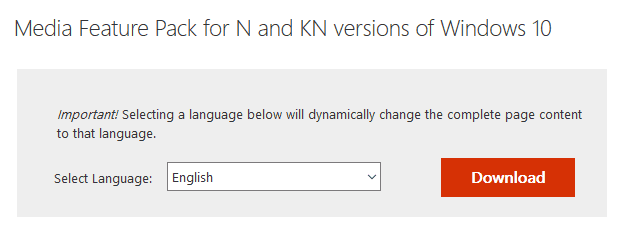
- Go to Microsoft’s website to download Media Feature Pack.
- Choose the version that matches your system architecture and download it.
- Run it to install Media Feature Pack.
According to users, sometimes The Hunter: Call of the Wild won’t launch if you don’t have Windows Media Player installed. If you’re in Europe or in Korea, you most likely have a KN or N version of Windows 10.
This version doesn’t have Windows Media Player and some other media components which can lead to this and many other errors. To fix the problem, you just need to download Media Feature Pack manually.
After installing Media Feature Pack, you’ll install Windows Media Player and the necessary multimedia components and the game should start working again.
Note: In order to boost your game performance and get rid of slowdowns, lags, low FPS and other annoying issues, we strongly recommend downloading Game Fire (free).
7. Make sure that you’re using a dedicated graphics card
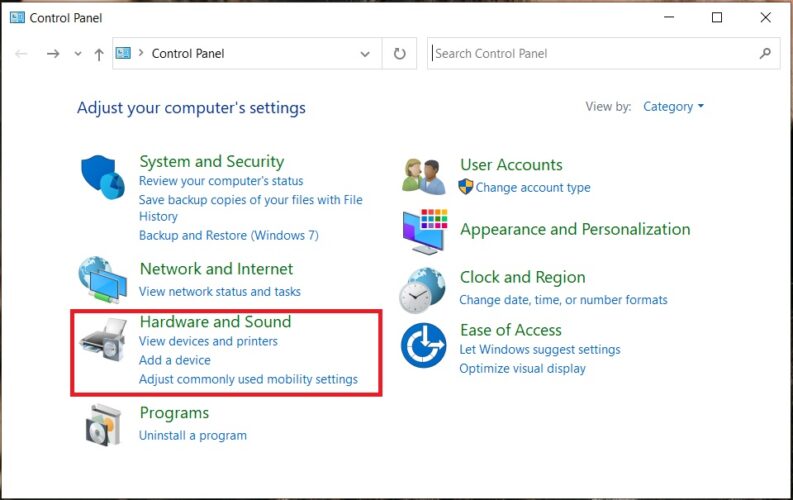
Some PCs have both dedicated and integrated graphics, and sometimes that can lead to issues. Users reported that The Hunter: Call of the Wild won’t launch if you’re using your integrated graphics.
To fix this issue, it’s advised to check your graphics card control panel and set your dedicated graphics as the default one.
In some cases, you might have to enter BIOS in order to disable your integrated graphics. To see how to do that, we advise you to check your motherboard manual for detailed instructions.
8. Disable Steam Cloud Synchronization

- Open Steam and locate The Hunter: Call of the Wild.
- Right-click the game and choose Properties.
- Go to Updates tab and uncheck Steam Cloud Synchronization.
- Start the game again.
If this solution works, your saved games won’t be synced with Steam servers anymore, so be sure to manually back up your saved games, just in case.
9. Reinstall the game
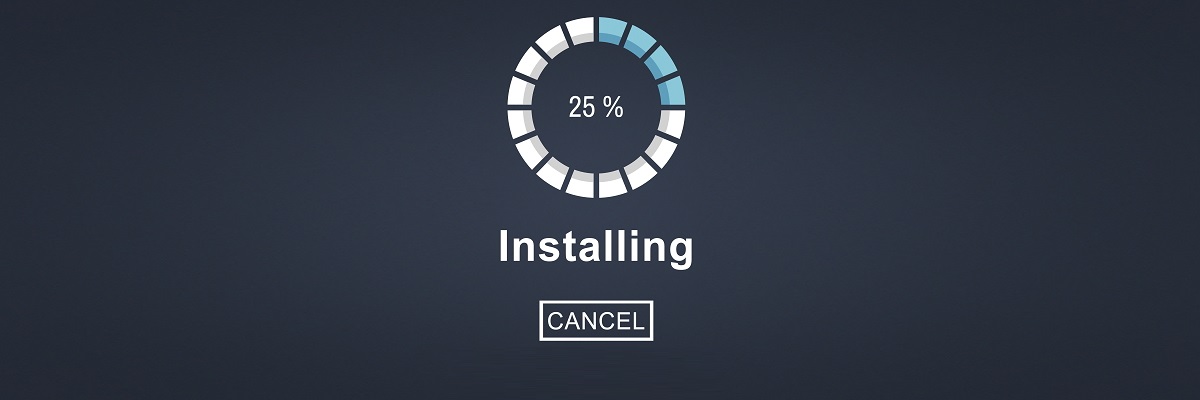
- Open Steam client.
- Choose Library.
- Right-click The Hunter: Call of the Wild and choose Uninstall.
- Delete all remaining files and folders in the game installation directory.
- Install the game again from Steam.
We certainly hope you found the proper solution to your problem on this article. Moreover, we can expect future patches that should resolve advanced errors and optimize the game even more.
In case you have any questions or alternative troubleshooting methods, please share them with our readers in the comments section.